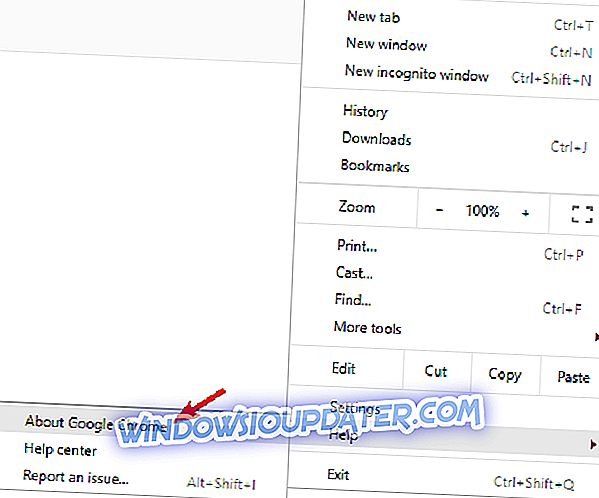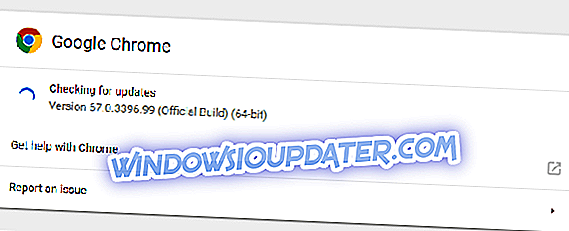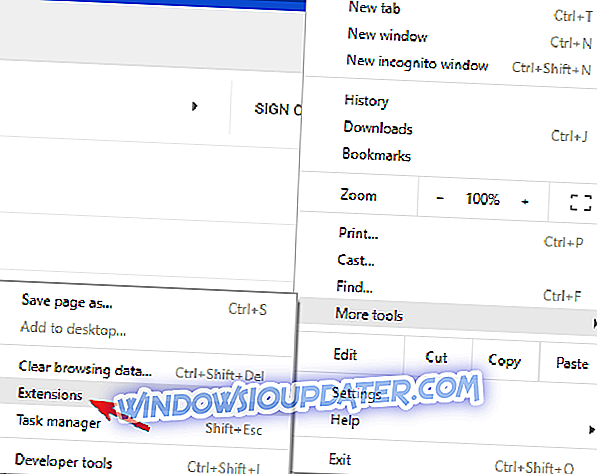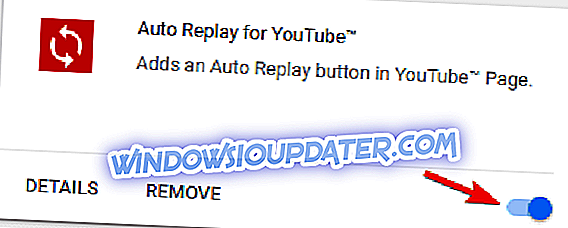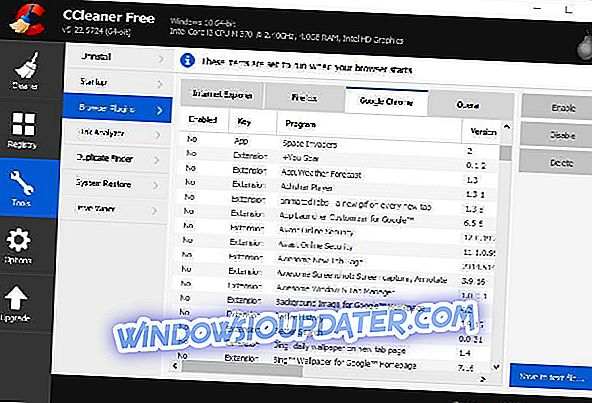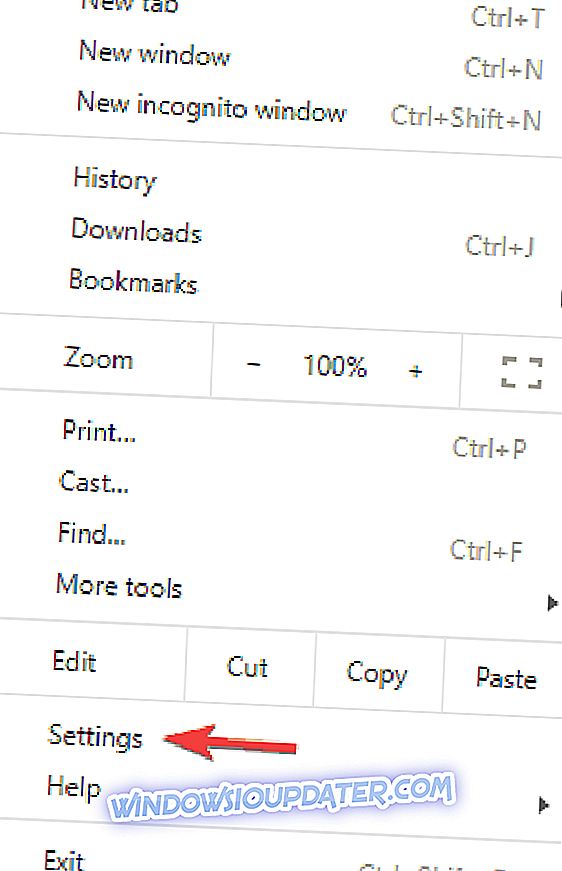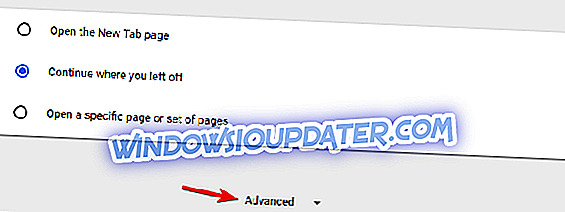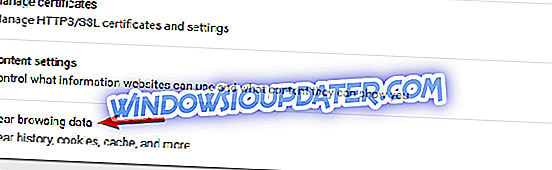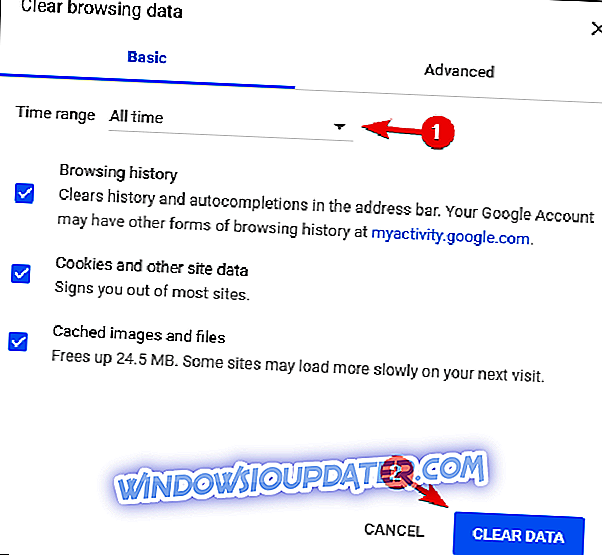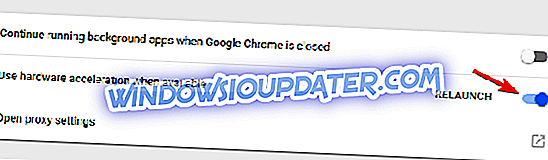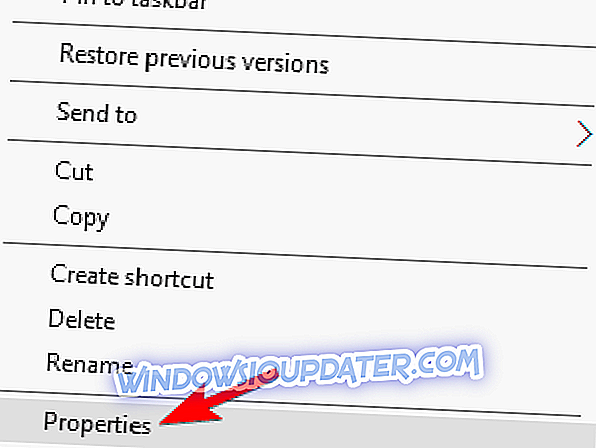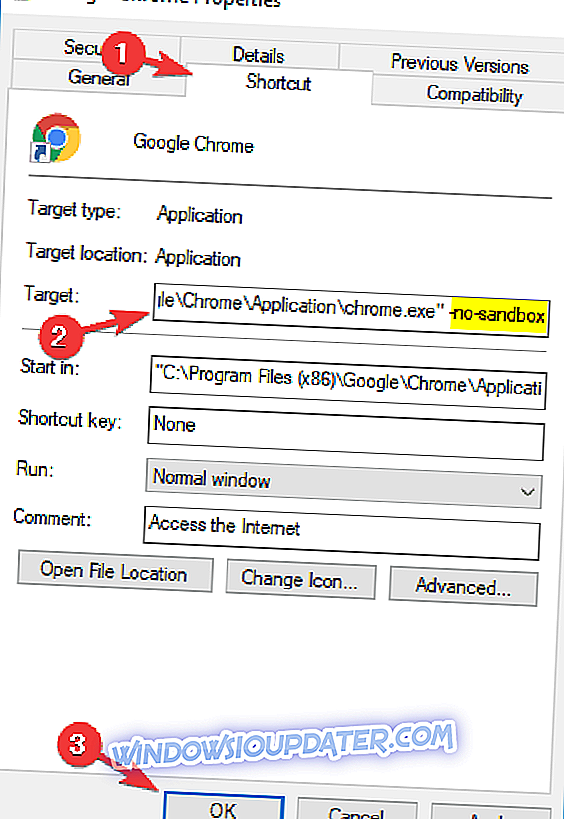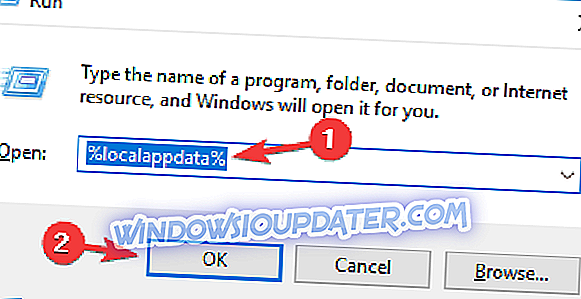Παίρνετε συχνά ανεπαρκείς ιστοσελίδες στο προεπιλεγμένο πρόγραμμα περιήγησης; Όταν μια σελίδα δεν αποκρίνεται, οι χρήστες του Firefox λαμβάνουν συνήθως μήνυμα σφάλματος "Προειδοποίηση: Αδιάφορο σενάριο". Μια σελίδα που δεν ανταποκρίνεται συνήθως ανοίγει για ανεπαρκείς σελίδες στο Google Chrome. Το Edge, ο Internet Explorer και όλα τα άλλα προγράμματα περιήγησης μπορούν επίσης να έχουν σφάλματα σελίδας που δεν ανταποκρίνονται, τα οποία μπορούν να περιοριστούν σε λίγους παράγοντες.
Όταν μια ιστοσελίδα δεν ανταποκρίνεται, πιθανότατα πρόκειται για σφάλμα δέσμης ενεργειών που προκαλείται από επεκτάσεις, παλιό πρόγραμμα περιήγησης ή / και προσθήκες, σφάλματα σελίδων κ.λπ. Μπορεί επίσης να οφείλεται σε υπερβολικά εκτεταμένους πόρους συστήματος που εμποδίζουν την εμφάνιση των προγραμμάτων περιήγησης στο χρόνο. Εάν συχνά εμφανίζετε σελίδες που δεν ανταποκρίνονται στον περιηγητή σας, μπορείτε να βρείτε μερικούς πιθανούς τρόπους με τους οποίους μπορείτε να διορθώσετε το πρόβλημα στο Chrome, Firefox, Edge και τον Internet Explorer.
Η ιστοσελίδα δεν ανταποκρίνεται στον υπολογιστή, πώς να το διορθώσετε;
Το μήνυμα που δεν ανταποκρίνεται μπορεί να εμφανιστεί σε οποιοδήποτε πρόγραμμα περιήγησης και σας εμποδίζει να έχετε πρόσβαση στους αγαπημένους σας ιστότοπους. Μιλώντας για αυτό το θέμα, παρουσιάζονται μερικά παρόμοια προβλήματα που αναφέρθηκαν από τους χρήστες:
- Σελίδα που δεν ανταποκρίνεται στο Chrome, στον Internet Explorer - Αυτό το ζήτημα μπορεί να εμφανιστεί σε οποιοδήποτε πρόγραμμα περιήγησης και αν αντιμετωπίσετε αυτό το πρόβλημα, βεβαιωθείτε ότι ενημερώσατε το πρόγραμμα περιήγησής σας στην πιο πρόσφατη έκδοση και ελέγξτε αν αυτό βοηθά.
- Η ιστοσελίδα δεν ανταποκρίνεται στα Windows 10 Edge - Αυτό το ζήτημα μπορεί να εμφανιστεί και στο Edge και μερικές φορές μπορεί να είναι η αιτία του antivirus σας. Απλά απενεργοποιήστε το antivirus και ελέγξτε αν αυτό βοηθά.
- Η σελίδα στο Internet δεν ανταποκρίνεται, η σελίδα δεν θα φορτωθεί - Πολλοί χρήστες ανέφεραν αυτό το ζήτημα στο πρόγραμμα περιήγησής τους και, αν το αντιμετωπίσετε, φροντίστε να απενεργοποιήσετε όλες τις επεκτάσεις τρίτων.
- Η σελίδα δεν ανοίγει στον Internet Explorer, το Chrome, τον Firefox - Αυτό το ζήτημα μπορεί να εμφανιστεί σε οποιοδήποτε πρόγραμμα περιήγησης τρίτου μέρους και αν το αντιμετωπίσετε, φροντίστε να το εγκαταστήσετε ξανά και να ελέγξετε αν αυτό λύνει το πρόβλημα.
Λύση 1 - Ελέγξτε το antivirus σας

Το μήνυμα που δεν ανταποκρίνεται σε σελίδες μπορεί μερικές φορές να εμφανίζεται λόγω του ιών σας και αν το αντιμετωπίσετε, σας συνιστούμε να απενεργοποιήσετε προσωρινά κάποιες λειτουργίες προστασίας από ιούς ή το antivirus σας εντελώς.
Αν η απενεργοποίηση του antivirus δεν βοηθήσει, το επόμενο βήμα θα ήταν να απεγκαταστήσετε το antivirus σας. Αφού καταργήσετε το antivirus σας, ελέγξτε αν το πρόβλημα εξακολουθεί να υπάρχει. Αρκετοί χρήστες ανέφεραν ότι η κατάργηση του antivirus τους λύνει το πρόβλημα γι 'αυτούς, οπότε αν συμβαίνει αυτό, θα πρέπει να εξετάσετε τη μετάβαση σε μια διαφορετική λύση αντιμετώπισης ιών.
Υπάρχουν πολλά μεγάλα εργαλεία αντιμετώπισης ιών στην αγορά, αλλά αν ψάχνετε για ένα ασφαλές antivirus που δεν θα επηρεάσει το σύστημά σας, σας συνιστούμε να δοκιμάσετε το Bitdefender .
Λύση 2 - Ενημέρωση του προγράμματος περιήγησης
Αν συνεχίσετε να λαμβάνετε μηνύματα σελίδας που δεν ανταποκρίνονται στο πρόγραμμα περιήγησής σας, το πρόβλημα ενδέχεται να είναι το ίδιο το πρόγραμμα περιήγησης. Μερικές φορές ο περιηγητής σας μπορεί να είναι ξεπερασμένος και αυτό μπορεί να προκαλέσει αυτό και πολλά άλλα θέματα. Για να αποφύγετε αυτό και άλλα σφάλματα στο μέλλον, συνιστάται να ενημερώσετε το πρόγραμμα περιήγησής σας.
Το πρόγραμμα περιήγησής σας ενημερώνεται αυτόματα για το μεγαλύτερο μέρος, αλλά μπορείτε πάντα να ελέγχετε τις ενημερώσεις με μη αυτόματο τρόπο κάνοντας τα εξής:
- Κάντε κλικ στο εικονίδιο Μενού στην επάνω δεξιά γωνία. Τώρα μεταβείτε στη Βοήθεια> Σχετικά με το Google Chrome .
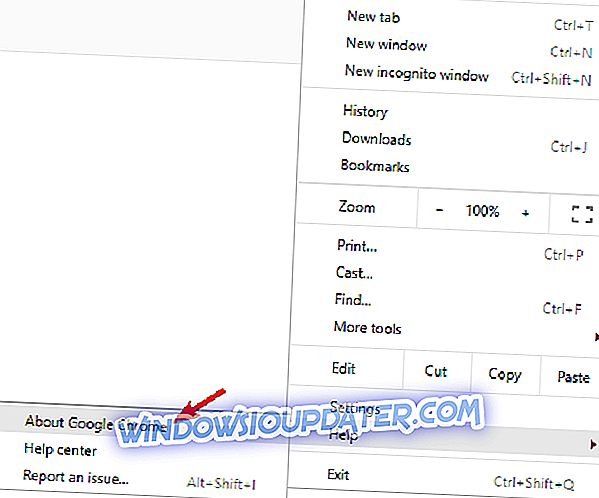
- Θα εμφανιστεί τώρα μια νέα καρτέλα και ελέγξτε για διαθέσιμες ενημερώσεις. Εάν υπάρχουν διαθέσιμες ενημερώσεις, θα εγκατασταθούν αυτόματα στο παρασκήνιο.
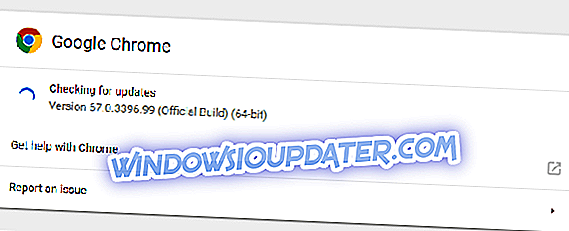
Αφού εγκαταστήσετε τις πιο πρόσφατες ενημερώσεις, ελέγξτε αν το πρόβλημα εξακολουθεί να υπάρχει. Λάβετε υπόψη ότι αυτή η μέθοδος λειτουργεί για το Google Chrome, αλλά αν χρησιμοποιείτε διαφορετικό πρόγραμμα περιήγησης, η διαδικασία θα πρέπει να είναι παρόμοια.
Λύση 3 - Καταργήστε τις περιττές επεκτάσεις και εφαρμογές του προγράμματος περιήγησης
Μερικές φορές, οι επεκτάσεις του προγράμματος περιήγησής σας μπορούν να παρεμποδίσουν το ίδιο το πρόγραμμα περιήγησης και να μην εμφανιστεί το μήνυμα που δεν ανταποκρίνεται . Για να διορθώσετε το πρόβλημα, σας συνιστούμε να βρείτε και να απενεργοποιήσετε όλες τις προβληματικές επεκτάσεις. Αυτό είναι πολύ απλό και μπορείτε να το κάνετε ακολουθώντας τα εξής βήματα:
- Κάντε κλικ στο εικονίδιο Μενού στην επάνω δεξιά γωνία και περιηγηθείτε στο Περισσότερα εργαλεία> Επεκτάσεις .
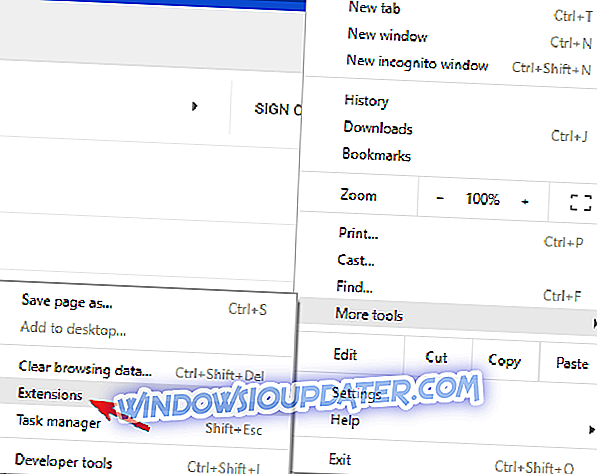
- Κάντε κλικ στο μικρό διακόπτη δίπλα στην επέκταση που θέλετε να απενεργοποιήσετε. Θα χρειαστεί να επαναλάβετε αυτό το βήμα για όλες τις διαθέσιμες επεκτάσεις.
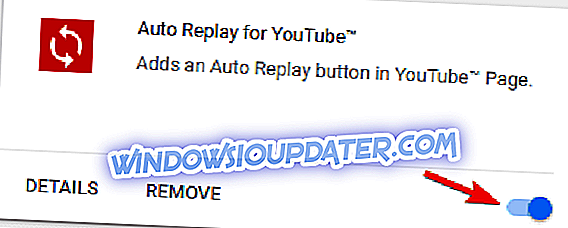
- Μετά την απενεργοποίηση των επεκτάσεων, επανεκκινήστε το Chrome και ελέγξτε αν το πρόβλημα εξακολουθεί να υπάρχει.
Εάν η απενεργοποίηση των επεκτάσεων διορθώνει το πρόβλημα, σας συμβουλεύουμε να επιστρέψετε στο πρόγραμμα περιήγησης και να ενεργοποιήσετε τις επεκτάσεις μία προς μία μέχρι να βρείτε την επέκταση που προκαλεί το πρόβλημα. Μόλις το βρείτε, αφαιρέστε το και το ζήτημα θα πρέπει να επιλυθεί οριστικά.
Αν χρησιμοποιείτε πολλαπλά προγράμματα περιήγησης στον υπολογιστή σας ή εάν θέλετε απλώς να χρησιμοποιήσετε μια απλή λύση τρίτου μέρους, θα πρέπει σίγουρα να χρησιμοποιήσετε το CCleaner. Για να το κάνετε αυτό, ακολουθήστε τα εξής βήματα:
- Αρχικά, προσθέστε το CCleaner στα Windows από αυτή τη σελίδα.
- Κάντε κλικ στο Εργαλεία στο παράθυρο CCleaner και επιλέξτε Plugins για το πρόγραμμα περιήγησης για να ανοίξετε τις καρτέλες που εμφανίζονται στο στιγμιότυπο απευθείας παρακάτω. Οι καρτέλες περιλαμβάνουν τις επεκτάσεις IE, Opera, Chrome και Firefox, εφαρμογές, προσθήκες και γραμμές εργαλείων.
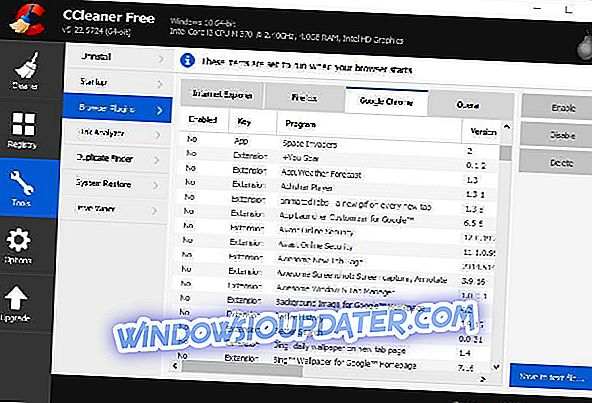
- Τώρα, μπορείτε να επιλέξετε επεκτάσεις και εφαρμογές που αναφέρονται σε αυτές τις καρτέλες και πατήστε το κουμπί Απενεργοποίηση για να τις απενεργοποιήσετε.
- Εναλλακτικά, μπορείτε να επιλέξετε επεκτάσεις, εφαρμογές και γραμμές εργαλείων σε αυτές τις καρτέλες και κάντε κλικ στο κουμπί Διαγραφή για να τις διαγράψετε.
Λύση 4 - Εκκαθάριση της προσωρινής μνήμης του προγράμματος περιήγησης και των cookies
Μερικές φορές, η προσωρινή μνήμη και τα δεδομένα περιήγησης μπορεί να προκαλέσουν αυτό το πρόβλημα και, για να διορθώσετε το μήνυμα που δεν ανταποκρίνεται, πρέπει να καταργήσετε την προσωρινή μνήμη. Αυτό είναι πολύ απλό και μπορείτε να το κάνετε ακολουθώντας τα εξής βήματα:
- Κάντε κλικ στο εικονίδιο Μενού και επιλέξτε Ρυθμίσεις από το μενού.
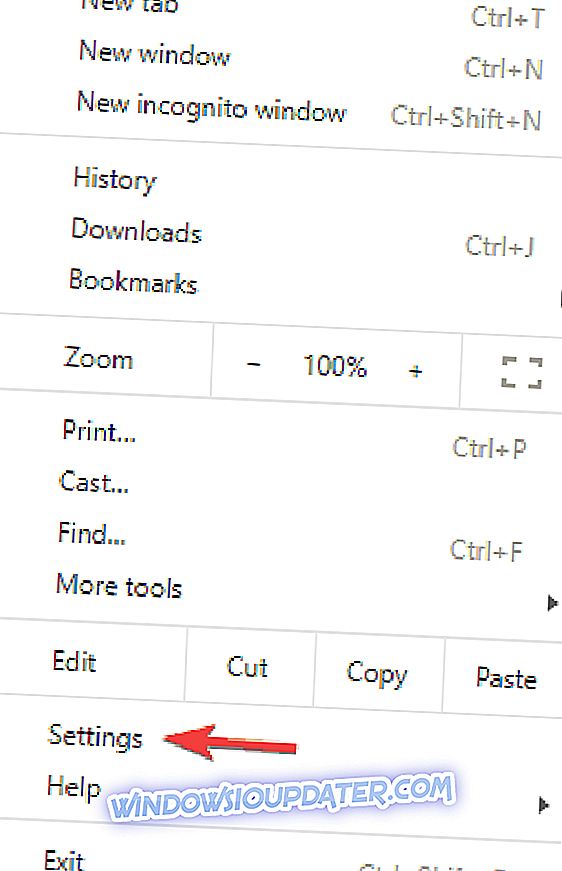
- Η καρτέλα Ρυθμίσεις θα ανοίξει τώρα. Κάντε κύλιση προς τα κάτω και κάντε κλικ στο κουμπί Για προχωρημένους .
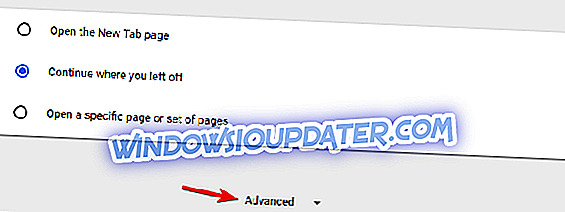
- Κάντε κλικ στην επιλογή Εκκαθάριση δεδομένων περιήγησης .
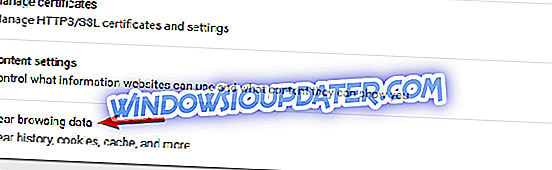
- Ορίστε το χρονικό εύρος σε Όλο το χρόνο . Τώρα κάντε κλικ στο κουμπί Εκκαθάριση δεδομένων .
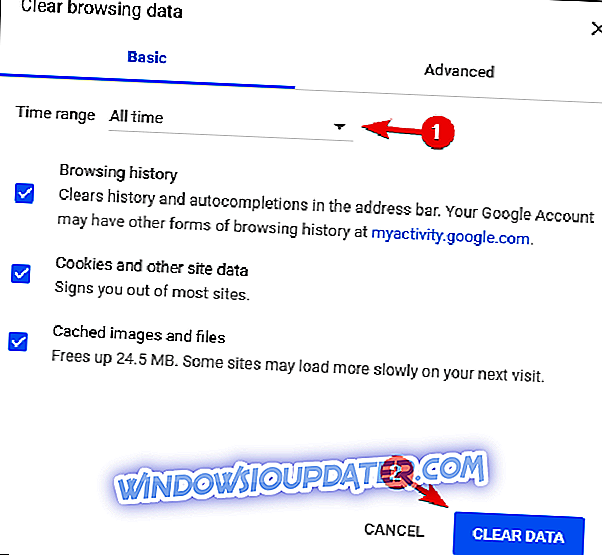
Μετά από μερικές στιγμές, η μνήμη cache θα ξεκαθαριστεί. Επανεκκινήστε το πρόγραμμα περιήγησης και ελέγξτε αν το πρόβλημα εξακολουθεί να υπάρχει.
Εάν χρησιμοποιείτε πολλαπλά προγράμματα περιήγησης, μπορείτε πάντα να χρησιμοποιήσετε το CCleaner για να διαγράψετε την προσωρινή μνήμη από πολλά προγράμματα περιήγησης ταυτόχρονα.
Λύση 5 - Απενεργοποιήστε την επιτάχυνση υλικού
Η επιτάχυνση υλικού μπορεί να είναι ένα χρήσιμο χαρακτηριστικό που θα χρησιμοποιεί το υλικό σας για να σας δώσει καλύτερες επιδόσεις. Ωστόσο, μερικές φορές αυτή η λειτουργία ενδέχεται να μην λειτουργεί σωστά και μπορεί ακόμη και να σας δώσει μηνύματα σελίδας που δεν ανταποκρίνονται .
Επομένως, για να διορθώσετε αυτό το πρόβλημα, σας συνιστούμε να απενεργοποιήσετε πλήρως αυτό το χαρακτηριστικό. Για να το κάνετε αυτό, ακολουθήστε τα εξής βήματα:
- Ανοίξτε την καρτέλα Ρυθμίσεις και κάντε κλικ στο κουμπί Για προχωρημένους
- Μετακινηθείτε μέχρι την ενότητα Σύστημα και καταργήστε την επιλογή " Χρήση επιτάχυνσης υλικού" όταν είναι διαθέσιμη .
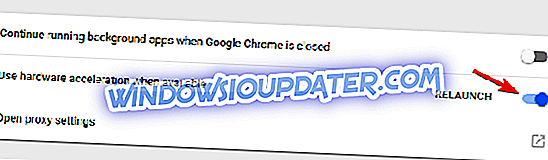
Παρόλο που αυτή η μέθοδος λειτουργεί στο Chrome, η απενεργοποίηση της επιτάχυνσης υλικού είναι παρόμοια για όλα τα μεγάλα προγράμματα περιήγησης.
Λύση 6 - Απενεργοποιήστε τη λειτουργία Sandbox του Chrome
Αυτή είναι μια πιθανή λύση για τις σελίδες που δεν ανταποκρίνονται ειδικά στο Google Chrome. Το Chrome έχει λειτουργία Sandbox, η οποία υποτίθεται ότι είναι ένα μέτρο κατά των ιών, αλλά απαιτεί επιπλέον επιπλέον πόρους του συστήματος. Έτσι μπορείτε να απενεργοποιήσετε τη λειτουργία Sandbox:
- Πρώτον, πρέπει να κάνετε δεξί κλικ σε μια συντόμευση του Chrome στην επιφάνεια εργασίας και να επιλέξετε Ιδιότητες για να ανοίξετε το παράθυρο και την καρτέλα παρακάτω.
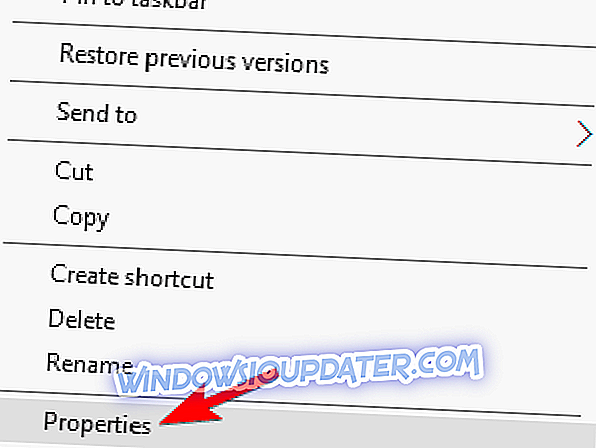
- Στη συνέχεια, προσθέστε το -no-sandbox στο τέλος του πεδίου Target. Ως εκ τούτου, το πεδίο Target θα ήταν κάτι σαν: "C: \ Program Files (x86) \ Google \ Chrome \ Application \ chrome.exe" - χωρίς sandbox .
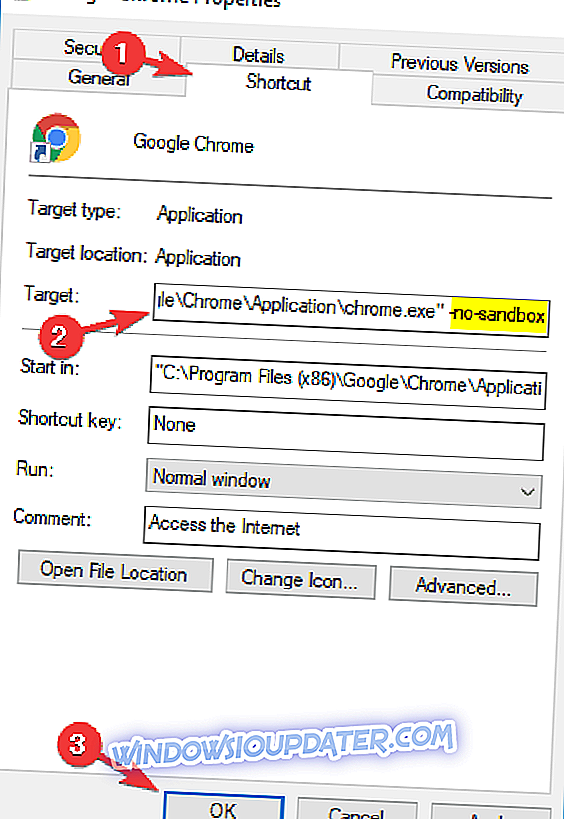
- Πατήστε τα κουμπιά Εφαρμογή > OK για να κλείσετε το παράθυρο Ιδιότητες συντομεύσεων.
Λύση 7 - Ρυθμίστε τη ρύθμιση dom.max_script_run_time στο Firefox
Οι χρήστες του Firefox μπορούν επίσης να διαμορφώσουν τα σενάρια σελίδας για να τρέξουν περισσότερο, κάτι που θα τους δώσει λίγο περισσότερο χρόνο για να ολοκληρωθεί. Έτσι, ίσως να μην λάβετε τόσα πολλά ανενεργά σενάρια και σελίδες. Μπορείτε να ρυθμίσετε τις δέσμες ενεργειών για να τρέχουν περισσότερο ρυθμίζοντας μια ρύθμιση σχετικά με: config στο πρόγραμμα περιήγησης.
- Εισαγάγετε 'about: config' στη γραμμή URL του Firefox και πατήστε το πλήκτρο Enter.
- Πληκτρολογήστε 'dom.max_script_run_time' στο πλαίσιο αναζήτησης στο επάνω μέρος της σελίδας σχετικά με: config.
- Στη συνέχεια, πρέπει να κάνετε διπλό κλικ dom.max_script_run_time και να εισαγάγετε υψηλότερη τιμή. Για παράδειγμα, πληκτρολογήστε 30 στο πλαίσιο κειμένου και πατήστε το κουμπί OK .

Λύση 8 - Κατάργηση τοπικών αρχείων του Chrome
Μερικές φορές, τα τοπικά αρχεία του Chrome μπορούν να καταστραφούν ή να καταστραφούν και αυτό μπορεί να οδηγήσει σε μήνυμα που δεν ανταποκρίνεται . Για να διορθώσετε αυτό το πρόβλημα, θα πρέπει να βρείτε αυτά τα αρχεία και να τα αφαιρέσετε με μη αυτόματο τρόπο. Αυτό είναι σχετικά απλό και μπορείτε να το κάνετε ακολουθώντας τα παρακάτω βήματα:
- Πατήστε το πλήκτρο Windows + R και πληκτρολογήστε % localappdata% . Τώρα πατήστε Enter ή κάντε κλικ στο OK .
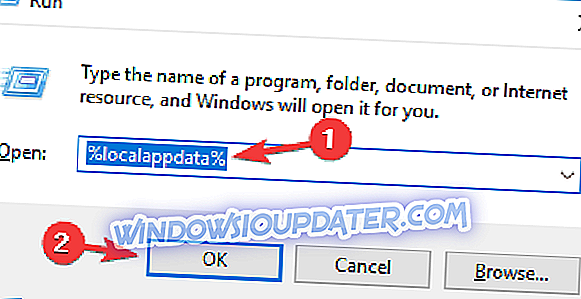
- Μεταβείτε στον κατάλογο δεδομένων Google \ Chrome \ User Data . Εντοπίστε το φάκελο Προεπιλογή και μετονομάστε το. Μπορείτε να το μετονομάσετε σε Default.old .
Μετά από αυτό, ξεκινήστε ξανά το Chrome και το πρόβλημα πρέπει να επιλυθεί.
Λύση 9 - Επανατοποθετήστε το πρόγραμμα περιήγησης
Εάν εξακολουθεί να εμφανίζεται το μήνυμα Page not responding, ο μόνος τρόπος για να διορθώσετε αυτό το πρόβλημα ενδέχεται να είναι η επανεγκατάσταση του προγράμματος περιήγησης. Υπάρχουν διάφοροι τρόποι να το κάνετε αυτό, αλλά η πιο αποτελεσματική μέθοδος είναι να χρησιμοποιήσετε λογισμικό απεγκατάστασης.
Σε περίπτωση που δεν είστε εξοικειωμένοι, το λογισμικό κατάργησης εγκατάστασης μπορεί να καταργήσει οποιαδήποτε εφαρμογή από τον υπολογιστή σας, αλλά θα καταργήσει επίσης όλα τα αρχεία και καταχωρήσεις μητρώου που σχετίζονται με αυτήν την εφαρμογή. Ως αποτέλεσμα, η εφαρμογή θα αφαιρεθεί εντελώς από τον υπολογιστή σας και δεν θα υπάρξουν υπόλοιπα αρχείων για παρεμβολή στο σύστημά σας.
Αν ψάχνετε για ένα καλό λογισμικό απεγκατάστασης, σας συνιστούμε να δοκιμάσετε το Revo Uninstaller . Αφού καταργήσετε το πρόγραμμα περιήγησης χρησιμοποιώντας αυτό το εργαλείο, εγκαταστήστε το ξανά και ελέγξτε εάν το πρόβλημα εξακολουθεί να υπάρχει.
Οι παραπάνω διορθώσεις δεν εγγυώνται απαραίτητα ότι το πρόγραμμα περιήγησής σας δεν θα έχει ποτέ άλλες ανεπαρκείς σελίδες. Ωστόσο, σίγουρα θα μειώσουν τα σφάλματα σελίδας που δεν ανταποκρίνονται στα Chrome, Firefox, Internet Explorer και Edge.